勤怠
- 実績|勤務実績について
- 実績|勤務実績を確認する
- 実績|勤務実績の検索
- 実績|勤務実績の登録・修正・削除
- 実績|早出と延長時間の登録
- 実績|遅刻早退の解除をする
- 実績|休憩時間を修正する(管理者操作)
- 実績|交通費を登録・修正する(管理者操作)
- 実績|過去分のシフトを修正する
- 実績|同日複数実績を登録する(半日有給など)
- 実績|勤務実績備考欄の登録
- 実績|当日組織の変更
- 実績|勤務実績のPDF帳票(出勤簿)出力(管理者操作)
- スタッフにも勤務実績の修正をさせたい
- 実績|勤務ごとの勤務時間を確認する(管理者操作)
- 実績|集計結果の表示項目を設定をする
- 実績|集計結果を確認する(スタッフ別)
- 実績|打刻位置情報の確認
- インポート|勤務実績
- エクスポート|勤務実績
- 実績|勤務実績の変更履歴を確認する
実績|勤務実績の登録・修正・削除
【管理者向け】
スタッフが打刻をし忘れた場合や間違って打刻をしてしまった場合、勤務実績の登録、修正を行います。
※スタッフに勤務実績の登録、修正を許可している場合は、スタッフ自身で行うこともできます。
スタッフサイトからの勤務実績の登録、修正を許可する設定はこちらのヘルプ記事をご参照ください。
- 実績を登録する
- 登録した実績を修正する
- 同日に複数の勤務実績を登録する
- 実績を削除する
- モバイルサイトで実績を登録・修正・削除する
実績を登録する
- 勤怠ー勤務実績をクリックします。
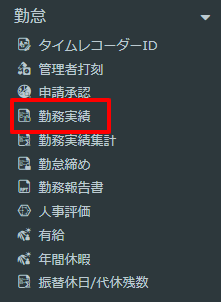
- スタッフ1名を選択し、月を指定して検索します。
日付から入力したい月、社員番号または氏名をクリックしスタッフを選択、または社員番号欄に直接社員番号を入力し検索をクリックします。
- 勤務結果を選択し、勤務実績(必要に応じて早出延長、延長)に入力します。
早出延長、延長の登録についてはこちらをご確認ください。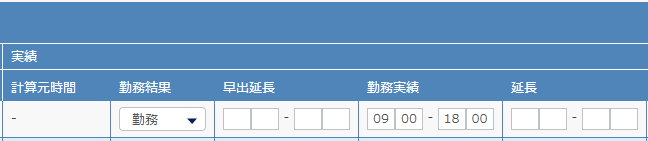
- 更新をクリックします。(チェックは自動的に入ります。チェックが外れてしまった場合はクリックしてチェックを入れてください。)
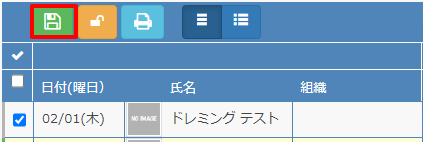
- 修正された実績や画面から登録した実績は背景が黄色に変わります。

登録した実績を修正する
- 画面から登録した実績は承認されています。修正するには承認解除を行います。
解除したい日にチェックを入れ、承認解除をクリックします。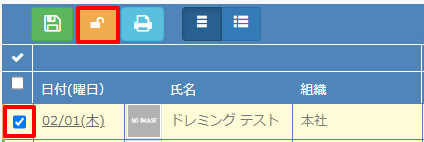
- 承認が解除され、修正ができるようになります。

同日に複数の勤務実績を登録する
同じ日に複数の勤務がある場合や、半日有給を取得した場合の勤務実績を登録する方法を紹介します。
下記は、同じ日の複数勤務を登録する例です。
- 同日に複数勤務実績を登録したい実績の右側にある+をクリックします。

- 詳細画面にて勤務実績の詳細を入力し、登録をクリックします。
※既に登録済の実績の時間と重複しないようにしてください。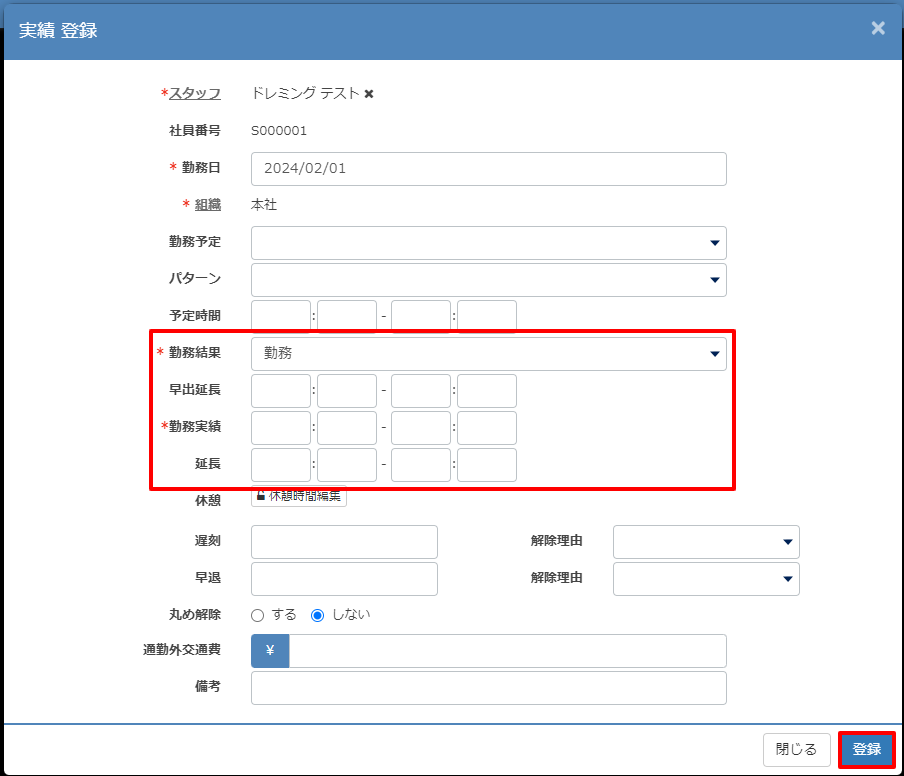
- 1日複数の勤務実績が登録されました。
(画面から登録した実績、あるいは修正された実績は、背景が黄色になります。)
実績を削除する
- 間違って登録した実績は削除することができます。削除したい実績の右端のごみ箱アイコンをクリックします。
削除後、元に戻すことはできませんのでご注意ください。
- 確認のメッセージが表示されます。OKをクリックします。
実績の削除は以上です。
モバイルサイトで勤務実績を登録・修正・削除する
勤務実績の登録
- スマートフォンからログインし画面左上のアイコンから管理者用サイトに切り替えます。
※モバイル用サイトはログインするとスタッフ用サイトが表示されます。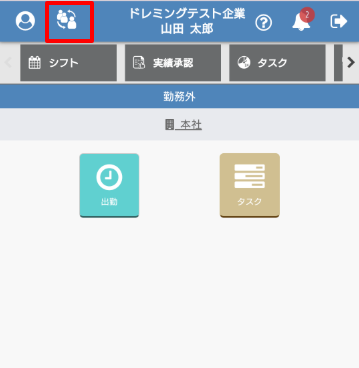
- 画面上部の勤務実績をタップします。
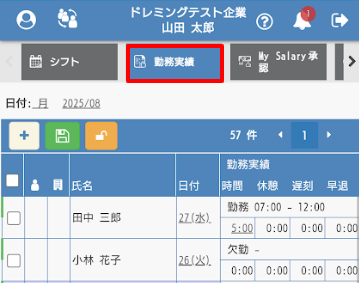
- 画面上部の+をタップします。
同日に複数の実績を登録する場合も+をタップして登録します。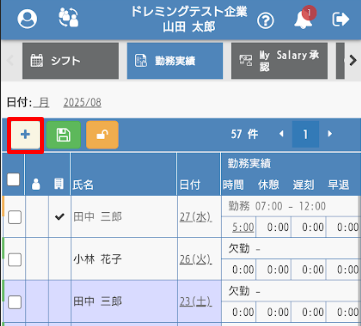
- 実績登録の画面が表示されます。必要な項目を選択、入力し画面下部の登録をタップします。
*マークは必須項目です。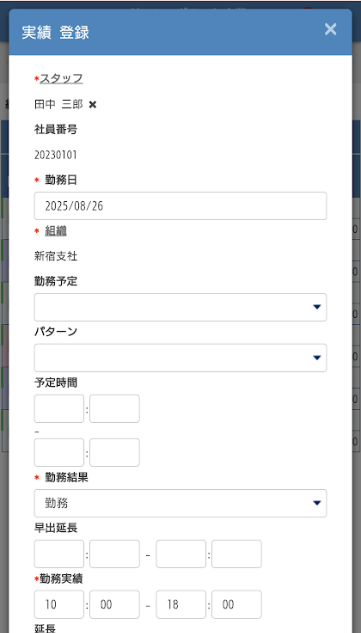
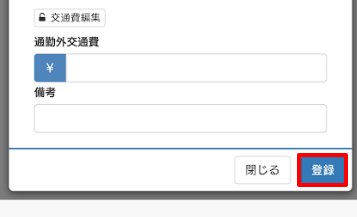
- 勤務実績が登録されました。
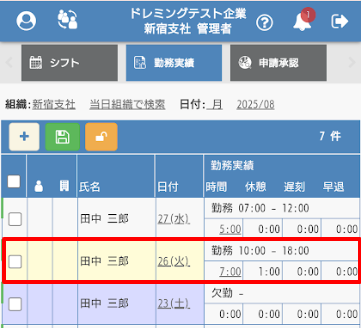
勤務実績の修正
- 修正する実績の日付をタップします。
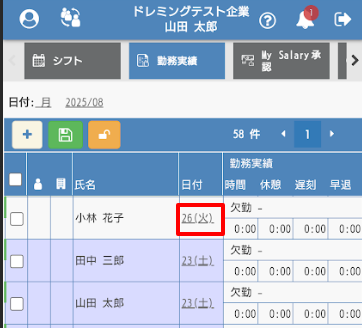
- 詳細画面が表示されます。承認済の場合は画面上部の承認解除をタップしてから修正し、画面下部の更新をタップします。
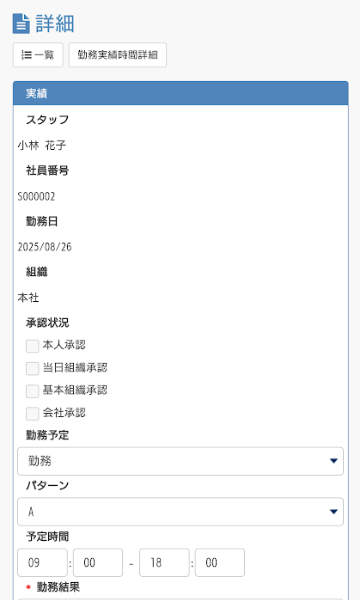
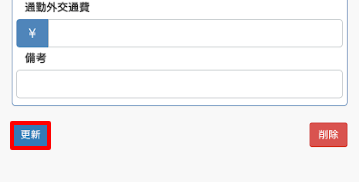
- 勤務実績が修正されました。
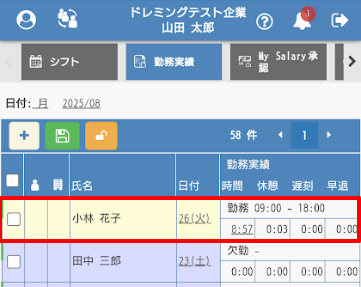
勤務実績を削除する
- 削除する実績の日付をタップします。
削除後、元に戻すことはできませんのでご注意ください。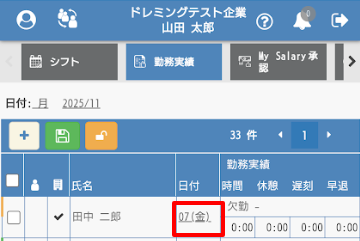
- 詳細画面が表示されます。承認済の場合は画面上部の承認解除をタップしてから、画面下部の削除をタップします。
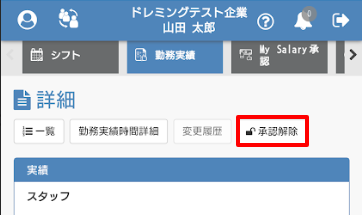
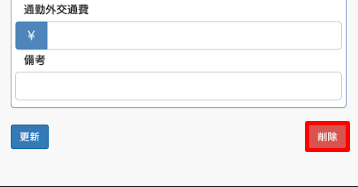
- 確認のメッセージが表示されます。OKをタップします。
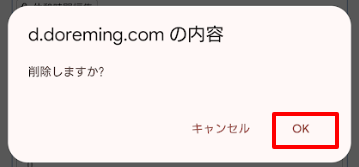
モバイルサイトでの勤務実績の登録・修正・削除は以上です。
